Wondershare Dr.Fone for iOS的适用条件:
iPhone 5、iPhone 4S、iPhone 4、iPhone 3GS、iPad1-4等iOS平台设备都可以使用,设备是否越狱与非越狱并不重要。
Wondershare Dr.Fone for iOS的使用方法:
既然我们假设的情况是在无任何备份的情况下恢复iPhone上的短信和图片数据,因此我们来使用的是Wondershare Dr.Fone for iOS的检索历史数据恢复模式。打开Wondershare Dr.Fone for iOS,看到上方两个恢复模式,选择左侧的那项。点击下方的“Start Scan”按钮马上进行恢复。

Wondershare Dr.Fone for iOS恢复的两种模式
Wondershare Dr.Fone for iOS的恢复功能完全是傻瓜式的,大家只需要等待几分钟即可。此时,注意到自己的iOS设备会处在同步的状态下。
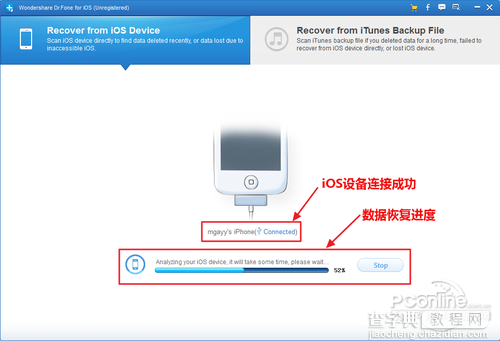
连接好iOS设备

恢复进行中
在进行iOS设备文件恢复前,先将设备中相关的软件进行全部关闭掉,以防影响到文件的恢复效果。点击Recovery即可进行恢复,当然Wondershare Dr.Fone for iOS并不是绿色免费软件,其中的功能需要收费才可以实现。至于注册码,大家可以在网上找找,小编就不提供了。

关闭iOS设备上的相关进程
选择恢复文件保存的位置。
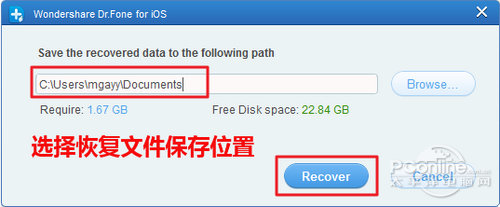
选择恢复文件保存位置

正式开始恢复文件
所有恢复文件的文件列表,包括日历、通话记录、联系人、短信、照片和Safai书签等文件都可以恢复得到。
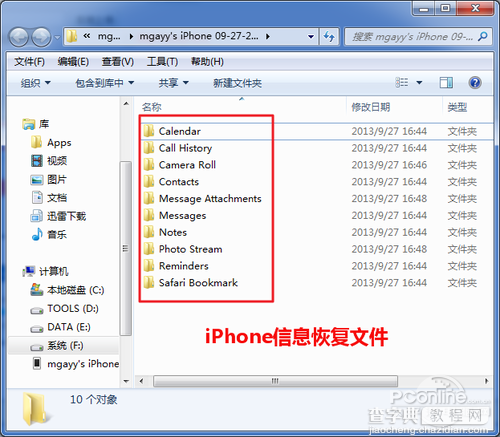
恢复文件列表
下面我们看看Wondershare Dr.Fone for iOS的各种文件恢复效果吧。
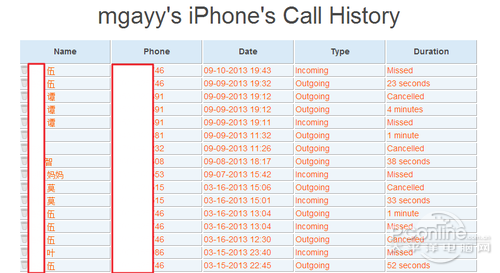
通话记录

照片
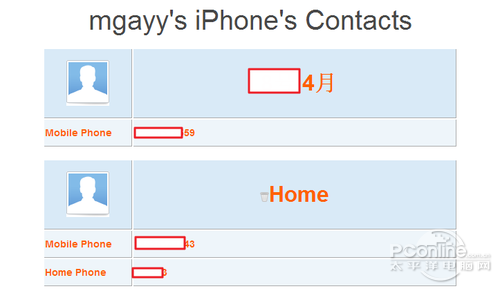
联系人

短信
【iOS短信照片怎么恢复在无任何备份的情况下】相关文章:
★ QuickShoot Pro快速拍摄照片和视频录制必备神器
